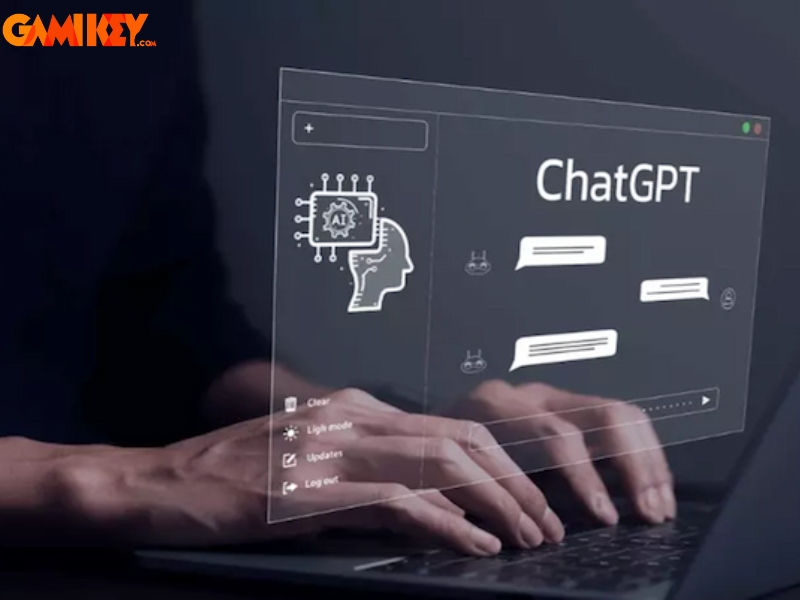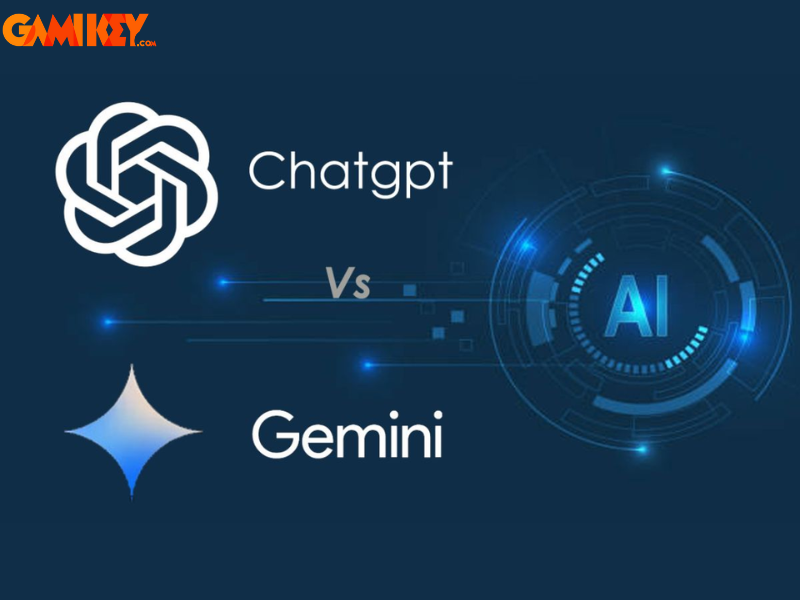Hướng dẫn 5 bước tải Grammarly cho chrome và cách sử dụng
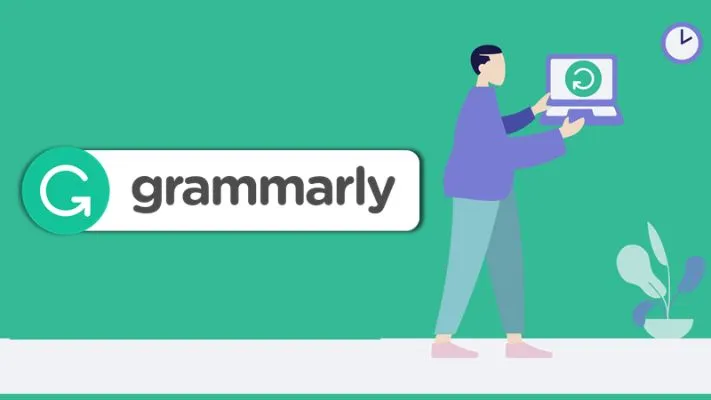
Hiện nay, rất nhiều người đã sử dụng Grammarly trên chrome để kiểm tra lỗi ngữ pháp, chính tả khi học tiếng Anh. Nếu như các bạn muốn sử dụng Grammarly để nâng cao trình độ tiếng Anh của mình thì có thể tham khảo cách tải Grammarly cho Chrome và cách dùng cụ thể sẽ được Gamikey chia sẻ chi tiết qua bài viết sau đây.
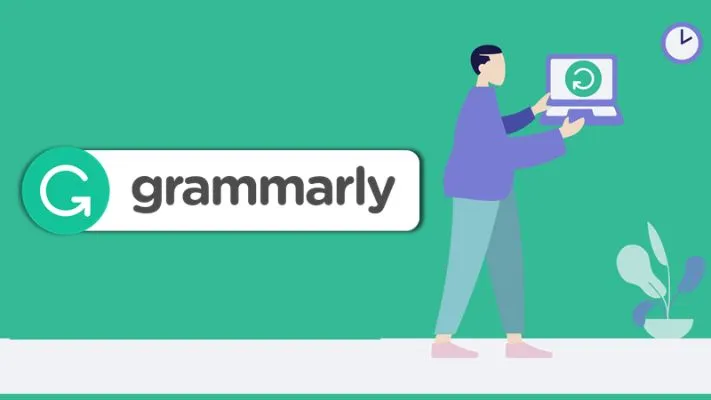
Lợi ích khi tải Grammarly cho Chrome
Những tính năng vượt trội của ứng dụng grammarly cho chrome gồm như sau:
- Kiểm tra ngữ pháp: Phần mềm sẽ phát hiện các lỗi ngữ pháp, lỗi dấu câu cơ bản và nâng cao, lỗi chuyển từ, dấu phẩy nối, câu chạy, phân đoạn…
- Chính tả – dấu câu: Đây là tính năng nổi bật của Grammarly, nó sẽ kiểm tra mọi từ trong bài viết của các bạn để tìm lỗi chính tả rất chi tiết.
- Phát hiện đạo văn: Đặc biệt, phần mềm này còn có thể quét toàn bộ tài liệu của bạn để tìm xem có trường hợp đạo văn nào hay không, cho dù là cố ý hay vô ý vô cùng tiện ích.
- Grammarly còn có thể đưa ra các mẹo, đề xuất và lời khuyên về phong cách viết của bạn trở nên sinh động, đa dạng và phong phú hơn rất nhiều.
Cách tải Grammarly cho Chrome
Để tải grammarly cho chrome và cài đặt vào máy tính thì các bạn hãy thực hiện theo các bước hướng dẫn chi tiết sau đây:
Bước 1: Bạn truy cập vào cửa hàng chrome và tìm ứng dụng Grammarly. Sau đó, thì nhấn vào “Add to Chrome” để bắt đầu tải Grammarly cho trình duyệt Chrome.
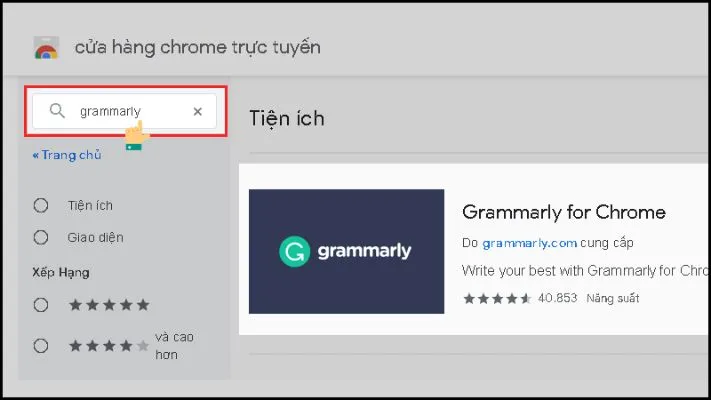
Bước 2: Sau khi đã tải xuống thành công, bạn hãy nhấn vào biểu tượng “Tiện ích” ở góc phải màn hình và nhấn vào nút “Ghim” để cài đặt Grammarly xuất hiện trên thanh tiện ích để việc sử dụng trở nên nhanh chóng và dễ dàng hơn.
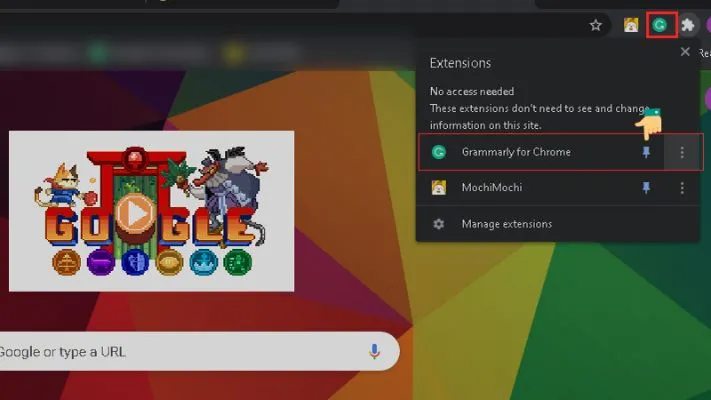
Bước 3: Sau đó, tiện ích sẽ điều hướng đến giao diện đăng nhập của Grammarly. Quý vị hãy đăng ký tài khoản hoặc đăng nhập thông qua Facebook, Gmail hay ID Apple đều được. Sau khi đăng nhập thành công thì bạn hãy nhấn Sign Up.

Bước 4: Như vậy là chúng ta đã tải và cài đặt thành công Grammarly trên trình duyệt Chrome. Khi chúng ta viết một câu hay một đoạn văn tiếng Anh thì Grammarly sẽ kiểm tra và chỉnh sửa lỗi sai cả trên Facebook, Gmail, Google Docs, WordPress… cho bạn.
Giờ đây bạn không còn mất quá nhiều thời gian để kiểm tra lỗi chính tả hay lo lắng trong quá trình viết một đoạn văn tiếng Anh sẽ bị sai lỗi chính tả vì đã có ứng dụng Grammarly. Đồng thời, việc học tiếng Anh cũng trở nên đơn giản, giúp bạn tiết kiệm được một khoản chi phí khá lớn so với việc đến trung tâm mà không bị phụ thuộc về mặt không gian và thời gian.
Tải ứng dụng Grammarly ngay hôm nay bạn có thể thoải mái học tiếng Anh mọi lúc mọi nơi bất kỳ lúc nào mình muốn mà không tốn quá nhiều chi phí, quá tuyệt vời phải không nào?
Hướng dẫn cách sử dụng Grammarly cho Chrome
Để kích hoạt ứng dụng Grammarly trên Google Docs, kiểm tra văn bản tiếng Anh thì các bạn hãy nhấn vào biểu tượng Grammarly trên thanh tiện ích rồi chỉnh sang chế độ “ON”. Trong quá trình soạn thảo văn bản tiếng Anh, nếu có từ ngữ sai hay ngữ pháp sai thì sẽ xuất hiện gạch đỏ phía dưới.
Các lỗi sai sẽ được hiển thị ở cột bên trái màn hình cùng với những gợi ý sửa lỗi. Để sửa lỗi sai thì bạn nhấn chọn vào từng lỗi sai và sửa lại cho đúng theo như gợi ý sửa lỗi của Grammarly rất tiện lợi.
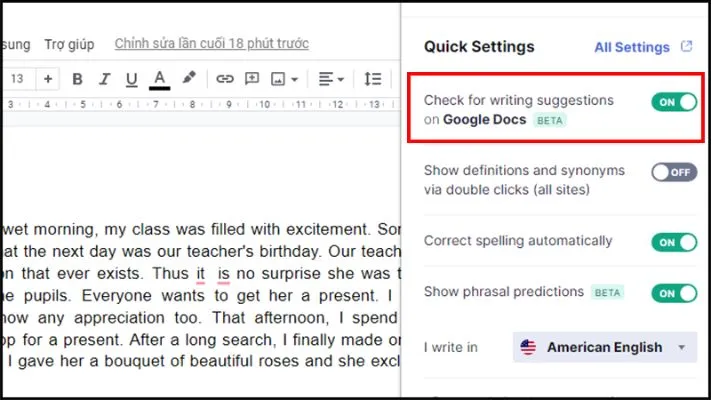
Tương tự với những lỗi còn lại, chúng ta sẽ lần lượt nhấn vào xem và sửa lỗi theo gợi ý của ứng dụng. Cho đến khi nào hoàn tất sửa lỗi thì Grammarly sẽ không còn hiện số lỗi bên dưới rất nhanh chóng.
Như vậy là chúng tôi không chỉ hướng dẫn cách tải Grammarly cho Chrome mà còn chia sẻ cách sử dụng phần mềm chi tiết. Quý vị hãy nhanh chóng tải ứng dụng này về máy tính của mình để cải thiện, nâng cao khả năng học tiếng Anh của mình nhé. Chúc các bạn học tiếng anh đạt hiệu quả cao như người bản xứ với phần mềm ứng dụng Grammarly này nhé!
Tại Gamikey, chúng tôi cung cấp đa dạng sản phẩm tài khoản Grammarly Premium. Tham khảo thêm 1 số sản phẩm học tập: tài khoản Khóa học Coursera, Tài khoản Codecademy Pro…
Cùng tìm hiểu các bài viết về Grammarly tại Gamikey: